Rask Tips: Hvordan Se Kjøpshistorikken din på Google Play

Se vår Google Play Kjøpshistorikk ved å følge disse nybegynnervennlige trinnene for å holde apputgiftene dine under kontroll.
Når du konfigurerer webkameraet til å fungere i Zoom, gjør du det vanligvis på en av to måter. Den første måten er standardoppsettet, gjennom appinnstillingene. Den andre metoden er gjennom rushoppsettet, som vanligvis oppstår når du bruker Zoom for første gang, ikke har konfigurert det før, og er under tidspress for å bli med i en samtale.
Hvis du har gått gjennom rushoppsettet, har du sannsynligvis bare nøyd deg med den første innstillingen som fikk webkameraet til å fungere. Når du har litt mer tid til å faktisk gå gjennom standard oppsettsprosessen, kan du legge merke til alternativene "Original ratio" og "HD" under rullegardinboksen for webkameravalg. Som standard er webkamerabildet ditt faktisk litt zoomet inn. Aktivering av "HD" tvinger webkameraet til å bruke den høyeste tilgjengelige 16:9-oppløsningen webkameraet ditt støtter. Alternativet "Original ratio" tvinger webkameraet til å bruke maksimal oppløsning, selv om det ikke er i et standard 16:9-forhold.
Tips: Hvis webkameraet ditt ikke støtter HD-video, vil ikke "HD"-innstillingen kunne tvinge det til å oppgradere, men det vil bytte webkameraet til å bruke den høyeste 16:9-oppløsningen det støtter.
For å kunne konfigurere disse alternativene, må du gå inn i Zoom sine innstillinger. For å gjøre det, klikk på brukerikonet ditt øverst til høyre, og klikk deretter på "Innstillinger".
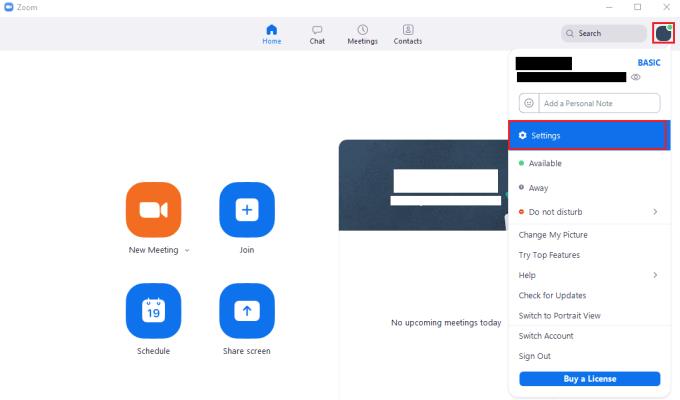
For å få tilgang til Zooms innstillinger, klikk på brukerikonet ditt og deretter på "Innstillinger" i rullegardinmenyen.
Når du er i innstillingene, bytt til "Video"-fanen. For å konfigurere webkameraet ditt til å bruke den høyeste 16:9-oppløsningen det støtter, merk av for "HD"-boksen, som du finner rett under "Kamera"-rullegardinboksen som brukes til å velge videoinndataenheten for webkameraet. Du kan også tvinge webkameraet til å bruke høyest mulig oppløsning ved å krysse av for "Original ratio" i stedet.
Tips: Hvis begge alternativene er aktivert, vil "HD"-innstillingen ha forrang og den resulterende videoen vil være i 16:9-forholdet.
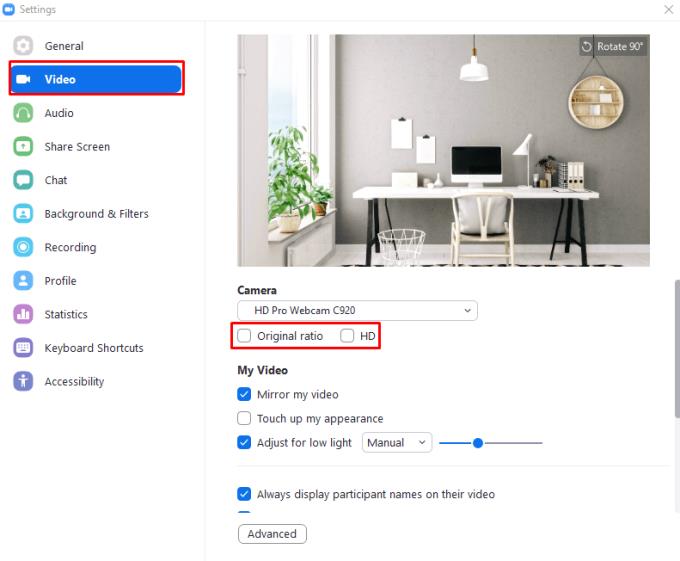
Merk av for "HD" i "Video"-fanen for å tvinge webkameraet til å bruke en HD-oppløsning, der dette støttes.
Se vår Google Play Kjøpshistorikk ved å følge disse nybegynnervennlige trinnene for å holde apputgiftene dine under kontroll.
Ha det moro i Zoom-møtene dine med noen morsomme filtre du kan prøve. Legg til en glorie eller se ut som en enhjørning i Zoom-møtene dine med disse morsomme filtrene.
Lær hvordan du fremhever tekst med farge i Google Slides-appen med denne trinn-for-trinn-veiledningen for mobil og datamaskin.
Samsung Galaxy Z Fold 5, med sitt innovative foldbare design og banebrytende teknologi, tilbyr ulike måter å koble til en PC. Enten du ønsker
Du har kanskje ikke alltid tenkt over det, men en av de mest utbredte funksjonene på en smarttelefon er muligheten til å ta et skjermbilde. Over tid har metode for å ta skjermbilder utviklet seg av ulike grunner, enten ved tillegg eller fjerning av fysiske knapper eller innføring av nye programvarefunksjoner.
Se hvor enkelt det er å legge til en ny WhatsApp-kontakt ved hjelp av din tilpassede QR-kode for å spare tid og lagre kontakter som en proff.
Lær å forkorte tiden du bruker på PowerPoint-filer ved å lære disse viktige hurtigtastene for PowerPoint.
Bruk Gmail som en sikkerhetskopi for personlig eller profesjonell Outlook-e-post? Lær hvordan du eksporterer kontakter fra Outlook til Gmail for å sikkerhetskopiere kontakter.
Denne guiden viser deg hvordan du sletter bilder og videoer fra Facebook ved hjelp av PC, Android eller iOS-enhet.
For å slutte å se innlegg fra Facebook-grupper, gå til den gruppens side, og klikk på Flere alternativer. Velg deretter Følg ikke lenger gruppe.







